Choose your operating system:
Windows
macOS
Linux
此指南说明如何将自建字体文件导入虚幻引擎 4。
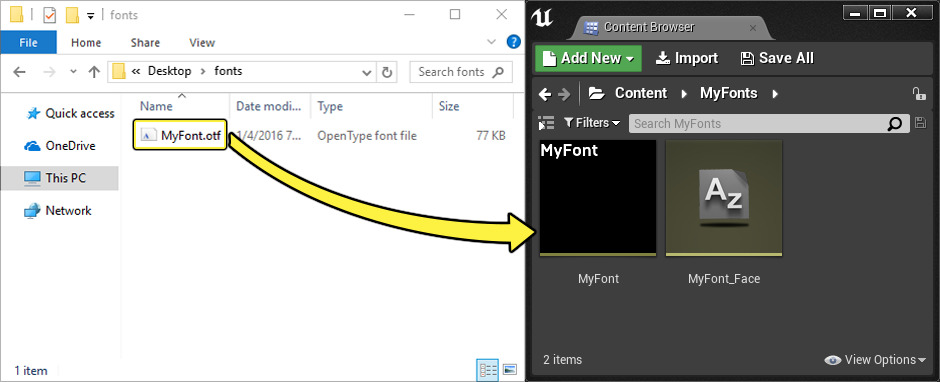
开始导入文件后,可在多种方法中进行选择,选择最适合您工作流程的方法。可选择的导入方法:
-
使用 Content Browser 的 Import 按钮。
-
拖放到 Content Browser 中
-
使用字体编辑器
导入字体时还可以在 TrueType Font (TTF)和 OpenType Font (OTF)之间进行选择。选择最能满足您需求的导入方法和字体类型。
在此指南中,我们使用的是 Blank Template ,未加入 Starter Content 、选择默认 Target Hardware 和 Project Settings 。
使用 Content Browser
可使用 Content Browser 的 Import 按钮选择 TTF 或 OTF 字体文件。
-
在 Content Browser 中点击 Import 按钮。
![Import1.png]()
-
Import 对话框出现后,导航至需要导入的 TFF 或 OTF 字体文件并将其选中。然后点击 Open 。
![Import2.png]()
-
稍后将出现 Font Face Import Options 对话。从列出的选项中选择 Yes ,在 Content Browser 中创建字体风格资源和合成字体资源。
![Import3.png]()
-
现在即可在文件夹层级中找到字体风格资源。
![Import3a.png]()
使用拖放
用户可将 TTF 或 OTF 文件直接 拖放 到 Content Browser 中创建字体资源。
-
导航到保存 TTF 或 OTF 文件的文件夹。选择并长按将文件拖到 Content Browser 上开始导入进程。
![Import4.png]()
-
稍后将出现 Font Import Options 。从列出的选项中选择 Yes ,在 Content Browser 中创建字体风格资源和合成字体资源。
![Import3.png]()
-
现在即可在文件夹层级中找到字体风格资源。
![Import3a.png]()
使用字体编辑器
用户可直接从 字体编辑器 中的 默认字体群 列表导入并创建字体风格资源, 无需先导入字体资源再对其进行指定。
-
打开一个现有 字体 资源或使用 Content Browser 中的 Add New 按钮。
![Import5.png]()
-
点击 Add Font 按钮为 默认字体群 添加一个新的字体选项。
![Import6.png]()
-
选择选项下拉旁边的 folder 按钮。
![Import7.png]()
-
Import 对话框出现后,导航至需要导入的 TFF 或 OTF 字体文件并将其选中。然后点击 Open 。
![Import2.png]()
-
之后将出现 Save Font Face 窗口。为字体命名,在游戏文件夹层级中选择相同路径。然后点击 Save 。
![Import8.png]()
-
现在即可在文件夹层级中找到字体风格资源。
![Import3a.png]()
最终结果
了解如何使用多种方法进行导入后,即可使用这些选项将自建字体文件导入游戏和项目。














